宝塔面板是服务器管理好助手,尤其在Linux系统下,提高了管理的可视化,降低了Linux服务器的使用门槛。
WordPress是个非常好的博客系统,由于支持海量主题模板、各种类型的插件,因此已经成为建设各类网站的首选框架。
今天我们就利用“宝塔”面板在CentOS下搭建WordPress系统,完成一个案例网站的搭建,后续内容的讲解也可以在此基础上不断完善。
一、CentOS的安装本次环境是在VMware WorkStation虚拟机中安装CentOS,以前介绍很多,网上教程也不少,这里不再赘述,如有需要可以参考我以前的博文。下午就是在虚拟机中安装好CentOS后,配置固定IP后的截图。

此时这台服务器的IP地址为192.168.0.61;可以连接互联网
二、宝塔面板的安装1.访问宝塔面板网站(https://www.bt.cn/),复制安装命令
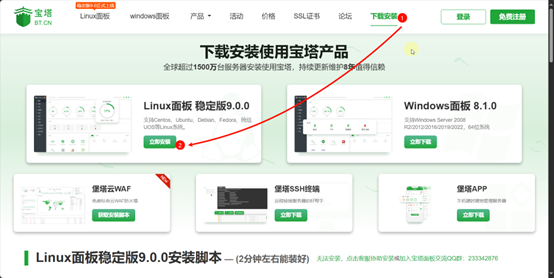

yum install -y wget && wget -O install.sh https://download.bt.cn/install/install_lts.sh && bash install.sh ed8484bec
2.使用支持SSH协议的终端软件连接服务器
我一般使用PuTTY,下载地址:https://www.eit08.top/archives/387
连接界面及登录如下:


3.粘贴命令安装宝塔面板

回车运行安装命令

输入Y继续

安装完毕

记录关键信息:
面板地址: https://192.168.0.61:8848/baota
username: rmadjsbc
password: bc7dd428
4.浏览器登录宝塔面板
复制地址→粘贴到浏览器地址栏→进入登录界面→输入账号、密码→进入管理后台首页
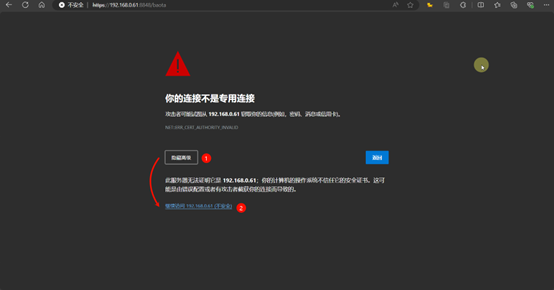

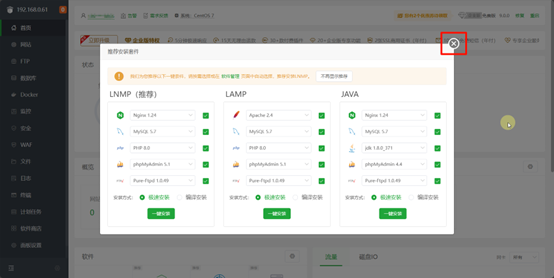
登录成功,先关闭“推荐安装套件”面板,我们手动安装软件
建议:为了系统安全,首次登录抓紧修改账号、密码以及管理端口号、登录入口
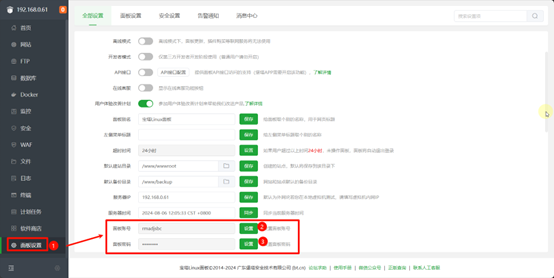
 三、WordPress的安装
三、WordPress的安装1. 安装基础套件(LNMP)
回到宝塔面板首页→推荐安装套件→LNMP→一键安装

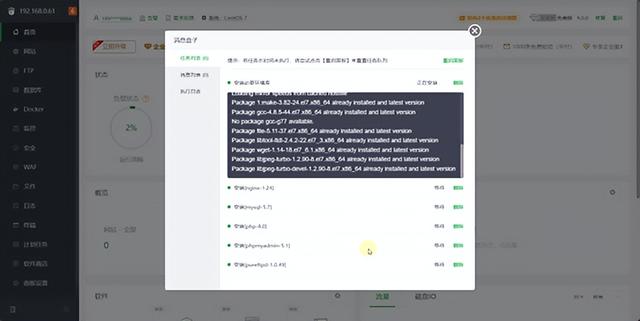
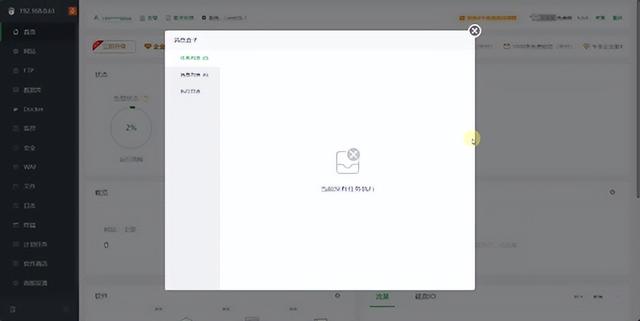
安装完毕
2.安装WordPress
宝塔后台→软件商店→一键部署→WordPress→一键部署
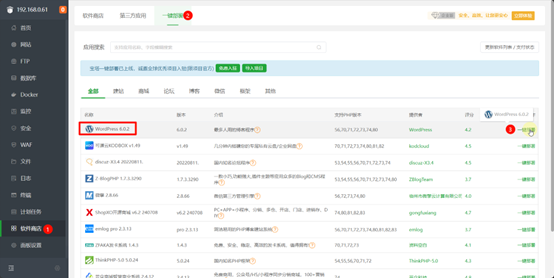

这里填写本机IP地址,如果是正式网址,请填写申请好的域名(建议申请支持https的证书并做好备案)
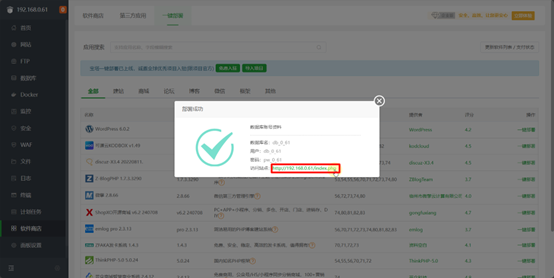
记录关键信息:
数据库名:db_0_61
用户:db_0_61
密码:pw_0_61
访问站点:http://192.168.0.61/index.php
3.配置WordPress
单击链接或在浏览器地址栏输入http://192.168.0.61/index.php
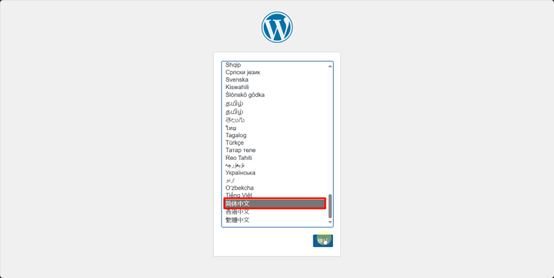


这里填写上面“一键部署”后记录的关键信息


记录关键信息:
用户名/密码:admin/admin


登录新网站管理后台

记录关键信息:
新网址后台地址:http://192.168.0.61/wp-admin/
新网站前台地址:http://192.168.0.61

